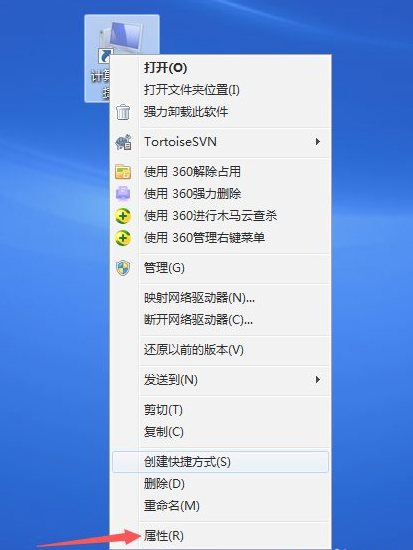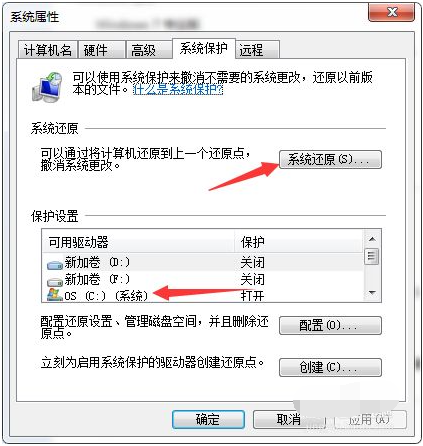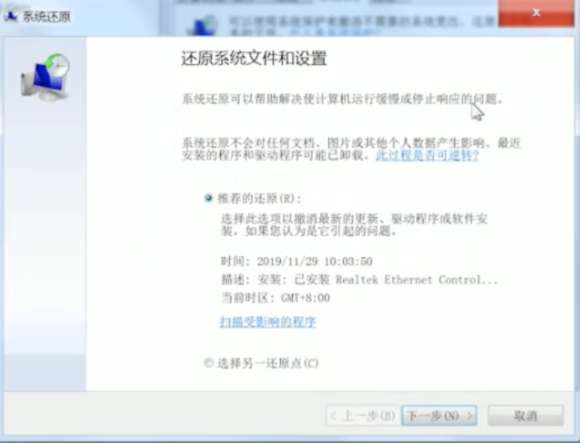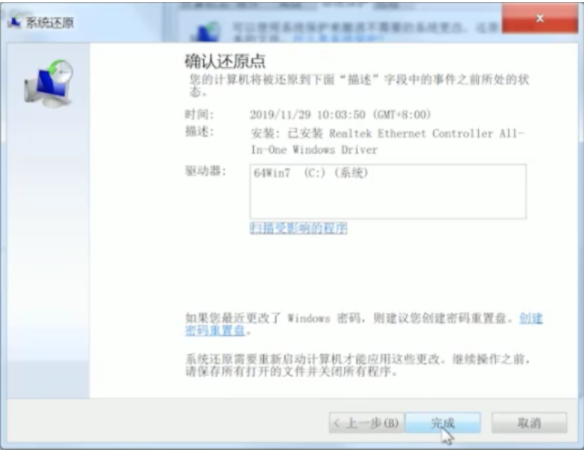win7笔记本怎么还原系统,下面小编就来给大家讲解一下!
具体方法
1、在桌面上右键点击计算机(我的电脑),点击属性。
2、找到面板左侧的系统保护图标,点击进入。
3、进入之后会出现如下图所示的界面,找到电脑对应的C盘,点击系统还原就可以了。
4、可以选择还原的时间节点,然后点击下一步。
5、确认还原点之后,点击完成,系统就会自动开始系统还原了。
6、不过还原系统之前需要备份系统才有还原点,不然的话就无法还原系统。可以直接在控制面板-备份和还原中,选择设置备份,按照提示备份系统即可。
以上就是win7笔记本还原系统的方法讲解了,赶紧试试吧,如果你有更多问题可以给我们留言,我们也将尽快为你解答!

 时间 2023-06-06 13:41:23
时间 2023-06-06 13:41:23 作者 admin
作者 admin 来源
来源